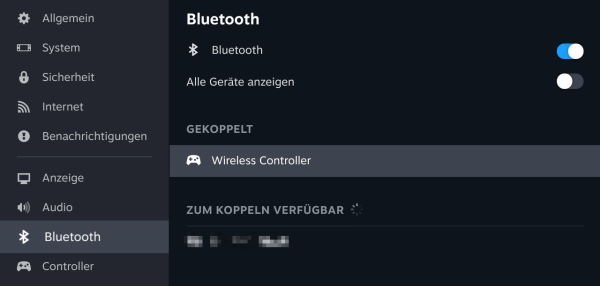Wie kann man den PS5-Controller mit dem Steam Deck verbinden? Was muss man bei der Einrichtung von dem DualSense-Controller der PlayStation 5 am Steam Deck beachten? Diese Fragen werden unter Umständen mal den einen oder anderen Besitzer von dem neuen Handheld aus dem Hause Valve beschäftigen, der das Handheld auch mal gerne über einen USB-C-Hub oder aber über die Docking Station mit dem Fernseher oder Monitor verbinden möchte. In diesem Guide zeigen wir, wie man den PS5-Controller ganz einfach mit dem Steam Deck verbinden kann.
PS5-Controller mit Steam Deck verbinden und nutzen
Ähnlich wie der Steam-Client unter Windows und Linux unterstützt auch das SteamOS auf dem Steam Deck von Haus eine Vielzahl von Bluetooth-Controllern zu denen auch der DualSense-Controller der PlayStation 5 gehört. Um den PS5-Controller mit dem Handheld zu verbinden muss man nichts weiter machen als den DualSense-Controller in den Pairing-Modus versetzen, Bluetooth auf dem Steam Deck aktivieren und dann über die Bluetooth-Einstellungen eine Verbindung herstellen.
- PS5-Controller in den Pairing-Modus versetzen in dem man den Create-Button (links neben dem Touchpad) und die PlayStation-Taste solange gedrückt hält, bis die LEDs anfangen schnell zu blinken.
- Steam-Taste auf dem Steam Deck drücken und über die „Einstellungen“ den Unterpunkt „Bluetooth“ öffnen.
- Bluetooth einschalten (sofern nicht bereits geschehen) und nach wenigen Sekunden sollte hier der Wireless-Controller angezeigt werden.
- Die Verbindung herstellen und schon kann der PS5-Controller in Verbindung mit dem Steam Deck als Haupt-Controller oder aber auch als Zweitcontroller für einen zweiten Spieler verwendet werden.
Sollte der PS5-Controller nicht am Steam Deck erkannt werden, dann legit das in den meisten Fällen daran, weil sich der Controller nicht im Pairing-Modus befindet oder zwischenzeitlich mit einem anderen Gerät wie einer PlayStation 5 gekoppelt wurde. In dem Fall einmal neu koppeln und schon sollte der Controller wieder funktionieren.